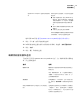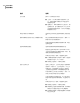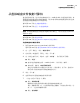Users Guide
如果存在以下任意情况,将自动为您选择
此选项:
■ 仅将系统驱动器(装有 Windows 的
驱动器,通常为 C 驱动器)或同时将
系统驱动器和一个(或多个)数据驱
动器恢复到新的或不同的计算机硬
件。
■ 从旧计算机升级到新的或不同的计算
机硬件。
■ 计算机上的主板已经出现故障。
如果仅将数据驱动器恢复到新的或不同的
计算机硬件,则不为您选择此选项。
使用 Restore Anyware 还原到不同的硬
件
请参见第 172 页的“使用 Symantec Recovery Disk 恢复文件和文件夹”。
9
单击“下一步”查看所选的恢复选项。
10
如果希望在恢复过程完成后自动重新启动计算机,请选择“完成后重新启动”。
11
单击“完成”。
12
单击“是”开始恢复过程。
编辑目标驱动器和选项
下表介绍了引导至 Symantec Recovery Disk CD 之后,在“编辑目标驱动器和选
项”页上提供的选项。
说明选项
删除列表中选定的驱动器以便为还原恢复点
释放空间。
单击“删除驱动器”时,只会将驱动器标记
为删除。只有在向导中单击“完成”后,才
会实际删除驱动器。
删除驱动器
如果您删除了一个驱动器,之后又改变了想
法,请单击“撤消删除”将驱动器返回到列
表中。
撤消删除
选择您要在还原恢复点后调整其大小的磁盘
(或卷标)。然后,选择此选项,并指定新
的大小(以 MB 为单位)。此大小必须大于您
在列表中选定的磁盘大小。
恢复后调整驱动器大小(仅适用于未分配的空
间)
163恢复计算机
恢复计算机